تعمیر موبایل - آوافیکس


حتما تا بحال گوشی شما هنگام روشن شدن از شما پین کد (PIN) خواسته است.در چنین شرایطی اگر پین کد خود را به یاد نیاورید و سه بار اشتباه وارد کنید گوشی از شما PUK می خواهد و اگر کد PUK هم اشتباه وارد شود سیم کارت قفل می شود و برای فعال سازی مجدد سیم کارت باید به دفاتر خدمات همراه اول مراجعه کنید.
اگر میخواهید در چنین شرایطی قرار نگیرید, در صورت فراموشی پین کد می توانید به روش زیر این کدها را تغییر دهید.
برای باز کردن و تغییر پین کد (PIN) کد دستوری زیر را وارد کنید و سپس دکمه تماس را بفشارید.
**05*PUK*new PIN*new PIN again
در کد بالا همانطور که میدانید PUK کدی می باشد که روی سند سیم کارت نوشته شده است.
سپس در قسمت new PIN پین کد جدید را وارد کنید و سپس در قسمت new PIN again پین کد جدید را مجددا بزنید.
نحوه تغییر PIN2 Code:
پین کد2 معمولا برای اعمال محدودیت هایی در مورد شبکه و تماس ها می باشد و همانند پین کد1 در صورتی که 3 بار اشتباه وارد شود سیم کارت قفل می شود و باید PUK2 code وارد کنید.
جهت تغییر پین کد 2 نیز باید کد دستوری زیر وارد شود:
**052*PUK2*new PIN2*new PIN2 again
در این کد دستوری نیز مانند کد بالا اطلاعات وارد می شود.
توجه داشته باشید که کدهای PIN و PIN2 می توانند حداقل 4 رقم و حداکثر 8 رقم باشند.
منبع : تعمیر گوشی آوافیکس
 نوشته شده توسط avafix در سه شنبه 96/8/30 و ساعت 11:7 صبح | نظرات دیگران()
نوشته شده توسط avafix در سه شنبه 96/8/30 و ساعت 11:7 صبح | نظرات دیگران()

بسیاری از کاربران شبکه های اجتماعی به دلیل حجم محدود بسته های اینترنتی و هزینه بالای فعال سازی هر بسته با نمایش خودکار ویدئو ها مشکل دارند.
کاربران اینستاگرام نیز از این قاعده مستثنی نیستند و بسیاری از آنها به دلیل این ویژگی اینستاگرام که باعث مصرف بالای اینترنت می شود, قید استفاده از اینستاگرام را زده اند.
با توجه به محبوبیت بیش از حد اینستاگرام انتظار می رود این شبکه اجتماعی نیز همچون تلگرام به کاربران خود این امکان را بدهد که بتوانند نمایش خودکار ویدئوها را غیرفعال کنند.
اما در حال حاضر اینستاگرام این قابلیت را ندارد و تنها راه حلی که پیشنهاد می شود برای کاهش مصرف حجم بسته های اینترنت همراه و عدم نمایش ویدئو ها در حالت اتصال از طریق دیتا موبایل به صورت زیر است:
1-به صفحه پروفایل خود در اینستاگرام بروید.
2-وارد قسمت settings یا تنظیمات بشوید.در اندروید برای دسترسی به این بخش روی آیکن سه نقطه بالا سمت راست ضربه بزنید و در iOS علامت چرخ دنده را بفشارید.
3-روی گزینه Cellular Data Use کلیک کنید.
4-در آخر گزینه Use Less Data را انتخاب کنید.
به این ترتیب همانطور که گفتیم زمانی که شما با دیتا (اینترنت همراه) به اینترنت متصل می شوید ویدئو ها به طور خودکار نمایش داده نمی شوند و در مصرف حجم بسته های اینترنت شما صرفه جویی می شود اما در صورت اتصال به صورت وای فای همچنان نمایش خودکار ویدئوها فعال می باشد.
برای مشاهده آموزش کاهش مصرف حجم مصرف اینترنت در تلگرام کلیک کنید.
منبع : تعمیر موبایل آوافیکس
 نوشته شده توسط avafix در پنج شنبه 96/8/25 و ساعت 12:15 صبح | نظرات دیگران()
نوشته شده توسط avafix در پنج شنبه 96/8/25 و ساعت 12:15 صبح | نظرات دیگران()
از زمان محبوبیت تلگرام بارها کاربرانش هک شده اند و از اطلاعات شخصی آنها سو استفاده شده است و تقریبا همه کاربران تلگرام از هک شدن بیم دارند.
اگر شما نیز جزو کاربران نگران از هک شدن هستید, با روشی که در این آموزش پیشنهاد می شود کاربری خود را در تلگرام ایمن کنید و یکبار برای همیشه خیال خودتان را راحت کنید.
تلگرام برای جلوگیری از هک شدن کاربرانش ویژگی" تایید دو مرحله ای" را قرار داده است که با این روش علاوه بر نیاز به پیامک تاییدیه شماره شما، به رمزی تعیین شده از سوی شما نیاز دارد که این رمز را میتوانید به همراه ایمیل تان به تلگرام بدهید تا در صورت فراموش کردن، در ایمیل آن را بازیابی کنید.
مراحل انجام تایید دو مرحله ای تلگرام برای جلوگیری از هک شدن به صورت زیر است:
1- وارد منوی settings شوید.
2-گزینه Privacy and security را انتخاب کنید.
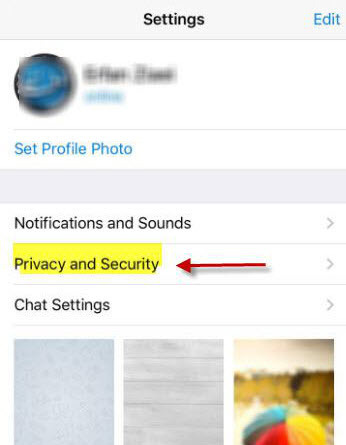
3-در صفحه باز شده گزینه two-step verification را انتخاب کنید.
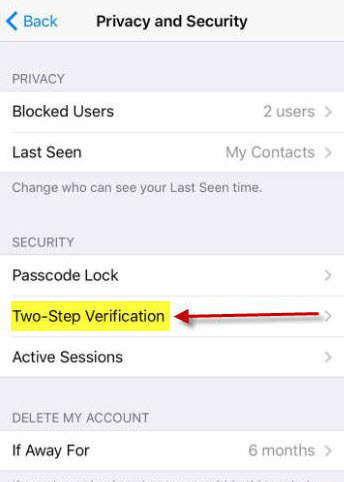
4- سپس روی گزینه Set Additional Password کلیک کنید.
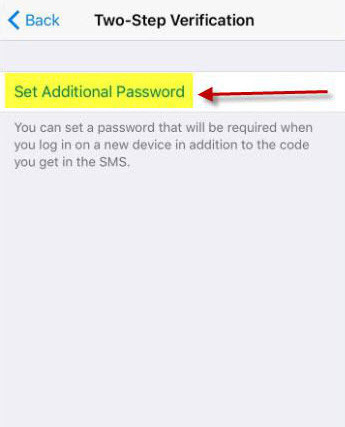
5-در این مرحله رمز عبور خود را وارد کنید و سپس روی Next کلیک کنید.
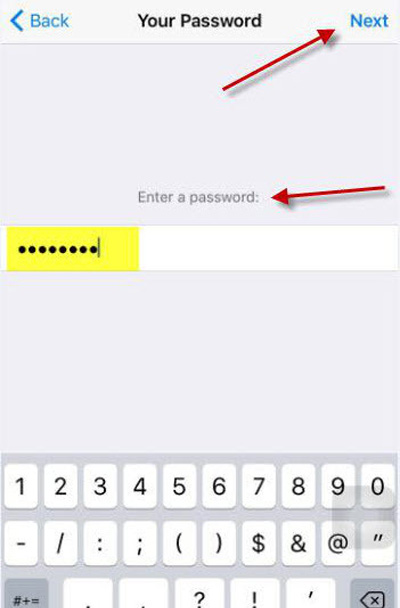
6-سپس طبق تصویر زیر ایمیل خود را وارد نمایید.
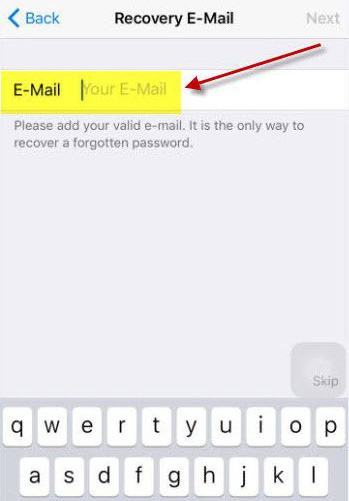
7-دراین مرحله می توانید ایمیلی که وارد نمودید را مطابق تصویر مشاهده کنید.
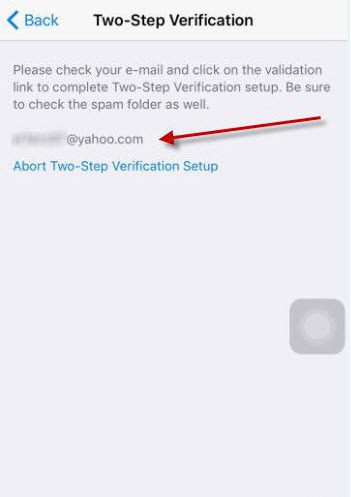
8-حال به ایمیل خودتان مراجعه کنید و برروی لینک فرستاده شده از تلگرام کلیک کنید.

به این ترتیب رمز شما دو مرحله ای می شود و از هک شدن در تلگرام جلوگیری کرده اید.
اگر می خواهید مطمئن شوید که تا حالا هک نشده اید و کاربر دیگری به تلگرام شما دسترسی ندارد پیشنهاد میکنیم آموزش زیر را مشاهده کنید.
لینک مشاهده آموزش آیا در تلگرام هک شده ایم؟
منبع : تعمیر موبایل آوافیکس
 نوشته شده توسط avafix در چهارشنبه 96/8/24 و ساعت 12:37 صبح | نظرات دیگران()
نوشته شده توسط avafix در چهارشنبه 96/8/24 و ساعت 12:37 صبح | نظرات دیگران()

امروزه بسیاری از کاربران گوشی های اندروید با ویروسی شدن گوشی خود به مشکل خوردند.کاهش توان باتری، پر شدن حافظه داخلی، هنگ کردن برنامه های در حال اجرا، ارسال پیامک و ایجاد تماس های ناخواسته و حتی روشن نشدن گوشی از جمله مواردی است که میتواند هشداری مبنی بر ویروسی شدن دستگاه شما باشد.
بیشتر ویروس ها از طریق نصب بعضی برنامه ها بر روی گوشی , وارد دستگاه می شوند پس کاربران باید مراقب باشند که از کجا و چه برنامه هایی را نصب می کنند و با نصب برنامه های مطمئن از منابع ایمن از ویروسی شدن گوشی خود جلوگیری کنند.
اما اگر با رعایت تمامی موارد گوشی شما دچار ویروس شده است می توانید به روش زیر گوشی خود را پاکسازی کنید.
1- گوشی یا تبلت خود را در حالت safe mode قرار دهید و در این صورت شما مانع از اجرای برنامه های کاربردی شخص سومی که حاوی بدافزار هستند میشوید.قرار دادن گوشی در حالت safe mode در گوشی های مختلف, روش های متفاوتی دارد اما در بیشتر دستگاه ها شما می توانید با نگه داشتن دکمه پاور دستگاه و سپس فشردن و نگه داشتن power off , گزینه safe mode ظاهر می شود که می توانید با انتخاب آن دستگاه را به حالت safe mode ببرید.
در برخی دیگر از گوشی های نیز اگر گوشی خود را خاموش کنند و به هنگام روشن شدن دکمه power و Volume Down را همزمان فشار بدهند , گوشی به حالت safe mode می رود و می توانید در قسمت پایین سمت چپ صفحه نمایش Safe mode را ببینید.
اگر هیچ کدام از دو روش فوق روی گوشی شما کاربرد نداشت , می توانید با جستجوی مدل دستگاه خود در سایت سازنده آن، دستورالعمل حالت Safe mode را پیدا کرده و مراحل آن را انجام دهید.
2-بعد از تغییر حالت به safe mode حالا وارد منوی settings دستگاه شده و سپس با انتخاب گزینه App(یا در برخی دستگاه ها Application manager) وارد لیست برنامه های دانلودی خود شوید و به دنبال برنامه هایی باشید که شما آن ها را دانلود یا نصب نکرده اید.
3-با ضربه زدن روی برنامه های مخرب و باز شدن صفحه اطلاعات برنامه , گزینه Uninstall را انتخاب کنید.در این مرحله برنامه کاربردی مخرب حذف می شود اما ممکن است که گزینه Uninstall غیرفعال باشد که علت این موضوع قرارگیری ویروس در حالت administrator دستگاه است.

4-برای خروج ویروس از حالت administrator می توانید از منوی settings وارد صفحه Security و سپس Device Administrators شوید.در این صفحه می توانید تیک برنامه ای را که میخواهید حذف کنید,بردارید و دوباره وارد صفحه Application manager شوید و مطابق مرحله سوم برنامه مخرب را Uninstall کنید.
5-در مرحله آخر می توانید با خاموش روشن کردن دستگاه خود را از حالت safe mode خارج شوید.
با انجام درست مراحل بالا گوشی شما کاملا پاکسازی می شود و اکنون بهترین زمان برای پشتیبان گیری از اطلاعات گوشی می باشد و سپس با نصب یک آنتی ویروس اندرویدی از گوشی خود در برابر ویروس های احتمالی آینده محافظت کنید.
منبع : تعمیر گوشی آوافیکس
 نوشته شده توسط avafix در دوشنبه 96/8/22 و ساعت 11:39 صبح | نظرات دیگران()
نوشته شده توسط avafix در دوشنبه 96/8/22 و ساعت 11:39 صبح | نظرات دیگران()
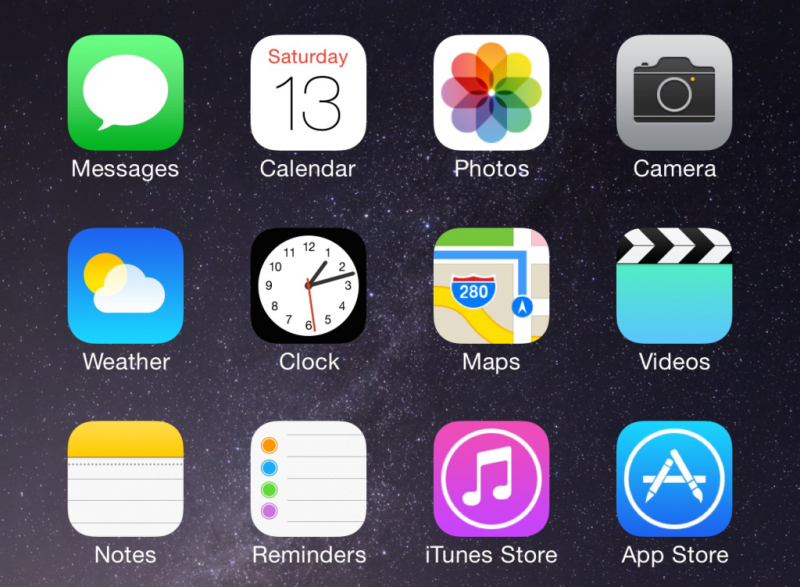
حتما تا بحال در شرایطی قرار گرفته اید که نیاز به عکس گرفتن از صفحه ایفون یا آیپد خود داشته باشید. گرفتن عکس از صفحه موبایل یا اسکرین شات برای تمامی کاربران گوشی های هوشمند بسیار پرکاربرد و ویژگی بسیار مهمی می باشد.
اگر شما از کاربران ایفون و یا ایپد هستین و تا کنون ازین ویژگی بسیار خوب گوشی خود استفاده نکرده اید , ما دراین مقاله روش گرفتن اسکرین شات را به شما می آموزیم.
برای گرفتن اسکرین شات باید دکمه "پاور" و دکمه "هوم" را همزمان فشار دهید.
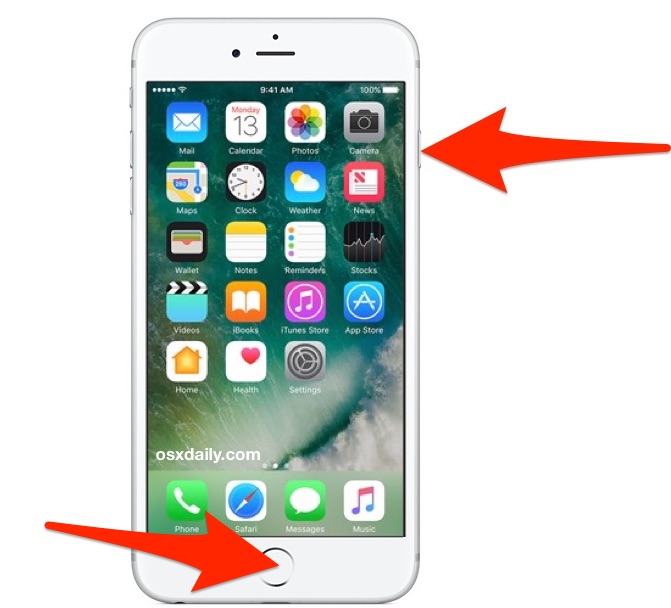
برای مشاهده اسکرین شات گرفته شده , می توانید از گالری و پوشه "Screenshots" در فایل منیجر و حافظه داخلی دستگاه به آنها دسترسی داشته باشید.
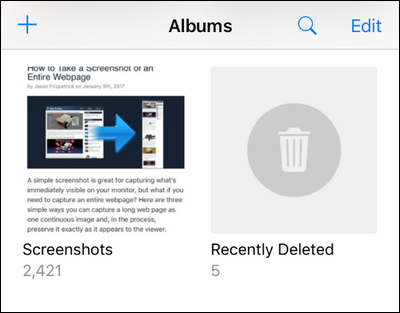
ذکر این نکته الزامی ست که این روش برای همه سیستم عامل های iOS قابل اجرا می باشد.
منبع : تعمیر ایفون آوافیکس
 نوشته شده توسط avafix در یکشنبه 96/8/21 و ساعت 10:46 عصر | نظرات دیگران()
نوشته شده توسط avafix در یکشنبه 96/8/21 و ساعت 10:46 عصر | نظرات دیگران()

باگ بزرگ آیفون x صدای کاربرانش را درآورد. در چند روزه اخیر بسیاری از کاربران آیفون 10 از کار نکردن صفحه نمایش گوشی خود در هوای سرد شاکی شده اند.اپل نیز در پی گزارشات رسیده به کاربران وعده حل این مشکل را در آینده نزدیک داده است.
با توجه به فرا رسیدن هوای سرد بسیاری از کشورها هوا کاملا برفی می باشد و بسیاری از کاربران گزارش داده اند گوشی گران قیمت آنها در هوای سرد لحظاتی از دسترس خارج میشود و دیگر به هیچگونه لمسی پاسخگو نیست و حتی نمیتوان قفل دستگاه را باز کرد.
شرکت اپل در پاسخ به گزارشات رسیده در کامنتی چنین پاسخ داده است:
ما میدانیم که برخی از صفحهنمایشهای آیفون 10 زمانی که در هوای سرد قرار میگیرند برای لحظاتی از کار میافتند و پس از چندین ثانیه مجددا همه چیز به حالت عادی بازمیگردد. اما نگران نباشید ما در بهروزرسانی نرمافزاری بعدی این مشکل را برطرف خواهیم کرد.
با توجه به کامنت اپل به نظر می رسد که این مشکل یک ایراد نرم افزاری است.البته این مشکل با توجه به دمای توصیه شده 0 تا 35 درجه در دفترچه راهنمای آن , عجیب به نظر می رسد و انتظار می رود آیفون 10 در دمای بسیار سرد نیز دچار مشکل نشود.
در هرصورت کاربران آیفون X جهت رفع این مشکل باید منتظر بروزرسانی نرم افزار بعدی از سوی شرکت اپل باشند.
 نوشته شده توسط avafix در یکشنبه 96/8/21 و ساعت 10:43 عصر | نظرات دیگران()
نوشته شده توسط avafix در یکشنبه 96/8/21 و ساعت 10:43 عصر | نظرات دیگران()
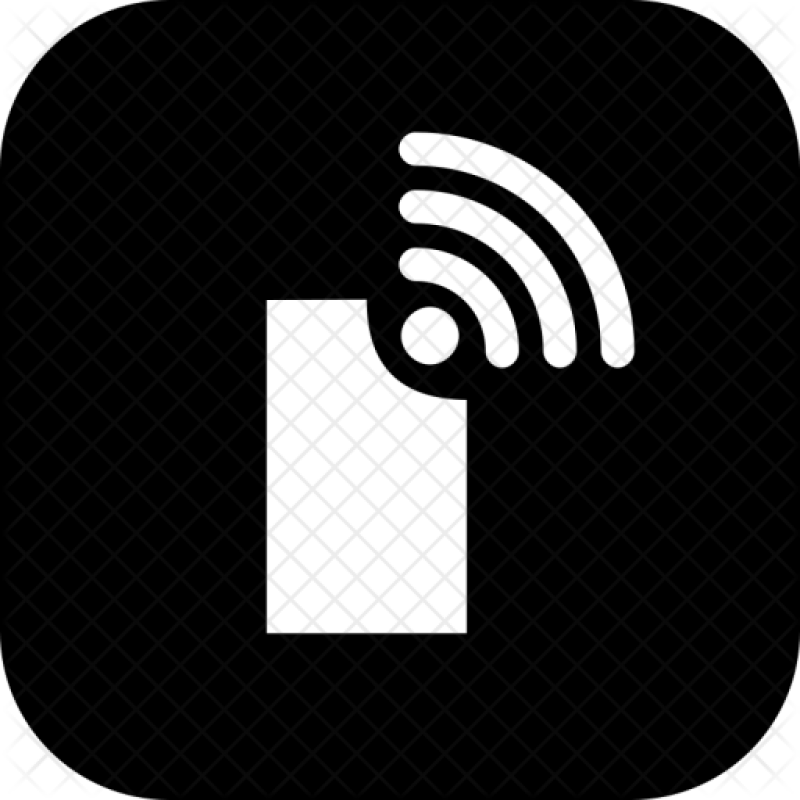
گوشی های هوشمند اندروید با قابلیت هات اسپات (Mobile hotspot) برای کاربران خود این امکان را فراهم کرده است که اینترنت گوشی خود را با سایر کاربران مجاور خود به اشتراک بگذارند و در وافع موبایل خود را به یک مودم وای فای تبدیل کنند.
برای استفاده ازین ویژگی گوشی خود می توانید به صورت زیر هات اسپات موبایل خود را فعال کنید:
1-وارد قسمت تنظیمات (settings) شوید.
2-از قسمت "اتصالات شبکه" (Network connections) گزینه "اتصال با واسطه و نقطه اتصال تلفن" (tethering and mobile hotspot) را انتخاب کنید.
3-گزینه "نقطه اتصال تلفن همراه" (Mobile hotspot) انتخاب کنید.
4-با ضربه زدن روی آیکون فعال سازی , هات اسپات موبایل شما فعال می شود.
اگر بخواهید که اینترنت شما رمز داشته باشد و هر کسی در اطرافتان نتواند به اینترنت شما دسترسی داشته باشد می توانید با ضربه زدن روی آیکن سه نقطه در سمت راست بالای صفحه و انتخاب گزینه "پیکربندی نقطه اتصال" (Configure hotspot) وارد صفحه تنظیمات هات اسپات بشوید.در قسمت (Network SSID) می توانید برای هات اسپات خود, یک نام و در قسمت (Password) رمز بگذارید.
منبع:تعمیر موبایل آوافیکس
 نوشته شده توسط avafix در یکشنبه 96/8/21 و ساعت 10:38 عصر | نظرات دیگران()
نوشته شده توسط avafix در یکشنبه 96/8/21 و ساعت 10:38 عصر | نظرات دیگران()